마이 스토리, 피드, 릴을 통해 Instagram에 애니메이션 GIF를 게시하는 방법
인스타그램은 사진과 동영상을 게시하고 팔로워들의 좋아요를 받을 수 있는 플랫폼입니다. 예전에는 사람들이 Instagram GIF를 게시할 수 없었습니다. 하지만 GIF를 공유할 수 있는 또 다른 업데이트가 있습니다. 지금도 많은 사람들이 Instagram에 GIF를 게시하는 방법을 배워야 합니다. 다행히도 이 게시물에서는 이를 수행하는 방법을 알려줄 것입니다. GIF를 다운로드하든 직접 생성하든 관계없이 추가 음악과 효과를 사용하여 Instagram GIF를 게시하는 쉬운 단계는 다음과 같습니다.
가이드 목록
1부: 인스타그램에 GIF 사진을 게시하는 방법 2부: Instagram 게시물에서 동영상으로 GIF를 공유하는 방법 3부: Instagram GIF의 최신 트렌드 및 만드는 방법 파트 4: Instagram GIF에 관한 FAQ1부: 인스타그램에 GIF 사진을 게시하는 방법
GIF는 피드의 정지 이미지로만 표시되므로 Instagram에 직접 게시하는 것은 불가능합니다. 따라서 휴대폰이나 컴퓨터에서 GIPHY를 사용해야 합니다. GIPHY를 사용하여 Instagram GIF를 공유하는 두 가지 방법은 다음과 같습니다.
GIPHY 앱:
1 단계.휴대폰에 앱을 다운로드하여 설치하세요. Facebook 계정이나 이메일을 사용하여 가입하거나 로그인하세요. 공유하고 싶은 GIF를 검색하거나 처음부터 새로 만드세요.
2 단계.결과를 저장하려면 "GIF 저장"을 탭하세요. 계정에서 GIF를 공유하려면 Instagram 로고를 선택하세요. 피드, 스토리 등과 같은 공유 유형을 선택하는 것을 잊지 마세요.
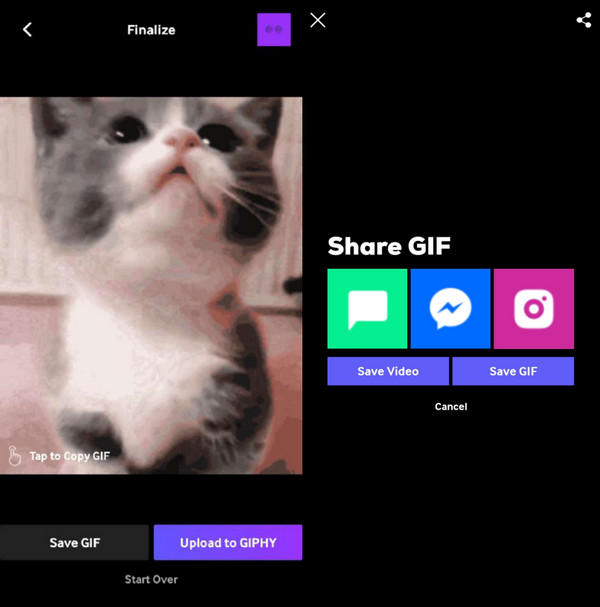
GIPHY 웹사이트:
1 단계.GIPHY 웹사이트에 로그인하거나 회원가입하세요. 소셜 미디어에 게시하고 싶은 GIF를 찾아볼 수 있습니다. 도구 모음을 열려면 GIF를 엽니다.
2 단계.GIF 옆에 있는 "공유" 버튼을 클릭하고 Instagram 로고를 선택하세요. GIF가 IG의 편집 섹션에 있으면 캡션이나 기타 요소를 추가하세요. '게시' 버튼을 클릭해 마무리하세요.
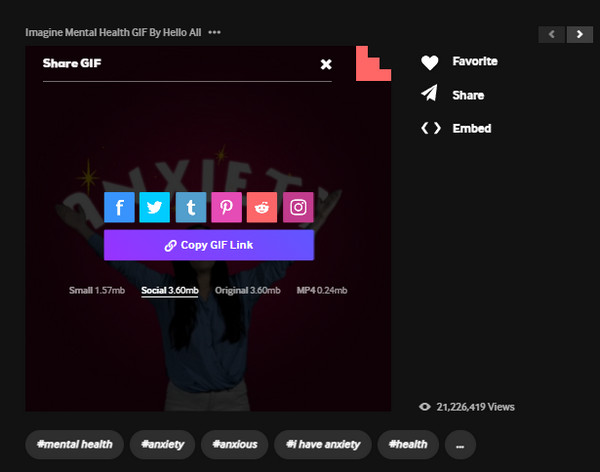
2부: Instagram 게시물에서 동영상으로 GIF를 공유하는 방법
GIF는 매우 유연한 이미지 유형이므로 비디오 클립과 병합하는 것이 어렵지 않습니다. GIF로 비디오를 편집하려면 자세한 지침이 포함된 다음 해결 방법을 참조하세요.
1. AnyRec 비디오 컨버터 [Windows/Mac]
Instagram은 GIF 직접 공유를 지원하지 않지만 다음을 사용하여 GIF를 지원되는 다른 형식으로 변환할 수 있습니다. AnyRec Video Converter. 데스크탑은 변환, 병합, 압축 등 모든 편집 목적을 제공하는 다기능 프로그램입니다. GIF를 간단히 업로드하면 파일 확장자를 MP4, MOV 및 기타 IG 지원 형식으로 변경할 수 있습니다. GIF 품질이 낮은 경우 비디오 변환기를 사용하면 원래 품질을 낮추지 않고도 비디오 코덱, 해상도, 비트 전송률 및 프레임 속도에 대한 설정을 구성할 수 있습니다. 이 전문 소프트웨어를 사용하면 Instagram에 애니메이션 GIF를 빠르게 게시할 수 있습니다.

GIF, 비디오, 이미지를 변환하는 다양한 도구를 갖춘 강력한 비디오 편집기입니다.
변환된 GIF를 Instagram, YouTube 등의 소셜 미디어에 직접 공유하세요.
최대 60FPS의 구성 가능한 프레임 속도로 비디오와 이미지로 GIF를 만듭니다.
해상도 향상, 볼륨 증대, 워터마크 추가 기능을 제공합니다.
1 단계.AnyRec 공식 홈페이지에서 Video Converter를 설치하세요. GIF를 변환하려면 애플리케이션을 실행하세요. "추가" 버튼을 클릭하여 로컬 폴더를 엽니다. 업로드하려면 "열기" 버튼을 클릭하세요.
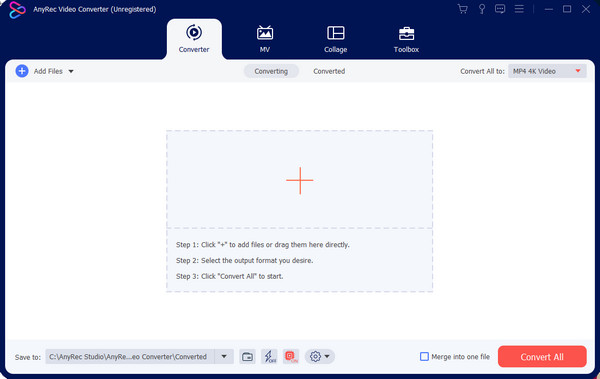
2 단계.파일이 인터페이스에 나타나면 옆에 있는 "포맷" 버튼을 클릭하세요. "비디오"탭으로 이동하여 출력을 선택하십시오. 사용자 정의 프로필을 사용하여 설정을 구성할 수도 있습니다.
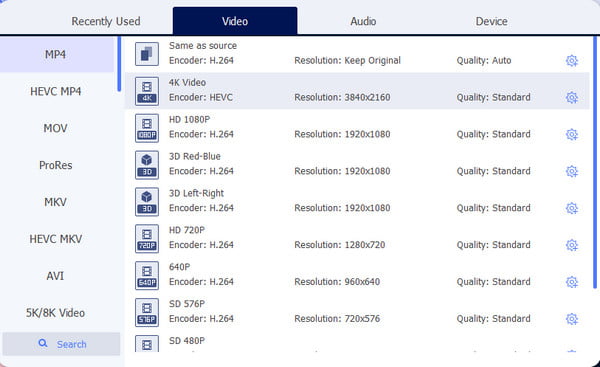
3단계.GIF를 비디오로 변환할 때 절차를 반복하여 배치를 만들 수 있습니다. 마지막으로 "모두 변환" 버튼을 클릭하여 프로세스를 시작합니다.
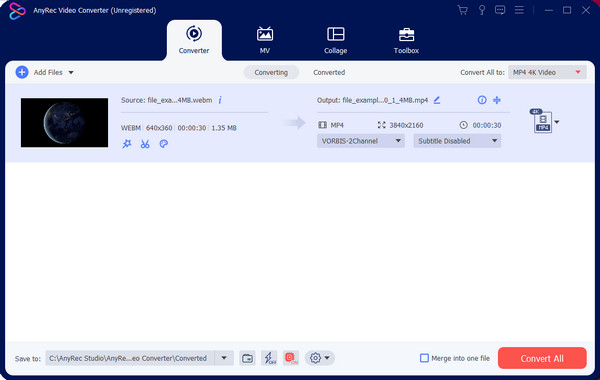
4단계.또한 파일을 소셜 미디어에 직접 공유할 수도 있습니다. 비디오를 내보낸 후 변환됨 섹션으로 이동하여 "공유" 버튼을 클릭하고 Instagram을 선택하여 GIF를 게시하세요.
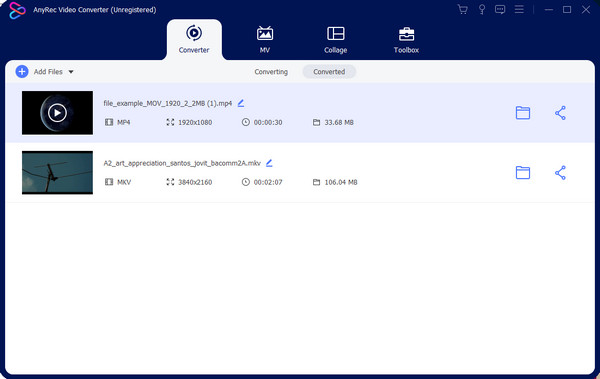
2. 이지프
Ezgif는 제작과 제작을 위한 특별한 기능을 제공하는 웹사이트입니다. GIF 강화. 물론 파일 확장자를 변경하여 어디에든 업로드할 수 있습니다. GIF Maker를 사용하면 이미지나 비디오를 가져와서 원하는 대로 편집하기만 하면 됩니다. Ezgif는 필수 도구이지만 진행 속도가 느려서 즐길 수 없습니다.
1 단계.Ezgif로 이동하여 상단 메뉴에서 GIF to MP4 옵션을 선택하세요. 웹사이트에 파일을 업로드하려면 "파일 선택" 버튼을 클릭하세요. "업로드" 버튼을 눌러 계속하세요.
2 단계.다음 창의 도구를 사용하여 프레임을 자르거나 제거하거나 반전할 수 있습니다. 그런 다음 "GIF를 MP4로 변환" 버튼을 클릭하세요. 비디오를 다운로드하여 Instagram 계정에 공유하세요.
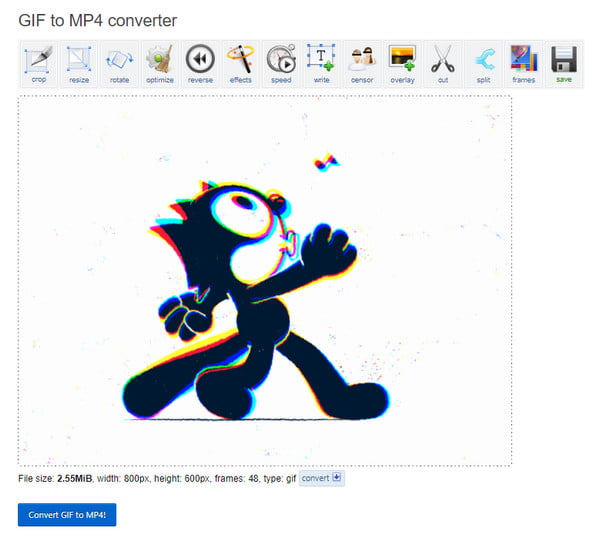
3부: Instagram GIF의 최신 트렌드 및 만드는 방법
GIF는 Instagram 어디에나 있지만 게시할 재미있는 GIF를 어디에서 찾을 수 있는지 알고 계셨나요? GIPHY는 게시물에 댓글을 달거나 속도에 맞춰 업로드하는 경우 GIF의 주요 소스 중 하나입니다. 편집, 다듬기 등도 할 수 있습니다. 온라인에서 GIF 자르기 GIPHY의 도움으로. 웹사이트를 검색하고 웹사이트를 통해 재미있는 이미지를 공유할 수 있습니다. 또 다른 좋은 GIF 제공자는 키보드에 내장된 Tenor로, 좋아하는 이미지, 인기 있는 이미지, 추천 이미지에 액세스할 수 있습니다. GIF 외에도 GIPHY와 Tenor는 스틸 사진에 추가할 수 있는 사랑스러운 스티커를 제공합니다. 키보드를 열고 Emoji 섹션으로 이동하면 애니메이션 사진을 제공하는 GIF 아이콘을 찾을 수 있습니다.
파트 4: Instagram GIF에 관한 FAQ
-
1. 인스타그램 댓글 섹션에 GIF를 게시하는 방법은 무엇입니까?
댓글을 달고 싶은 게시물을 선택하고 유형 상자에서 GIF 버튼을 탭하세요. 게시하고 싶은 GIF를 검색하려면 키워드를 입력하세요. 댓글을 편집하려면 댓글을 길게 누르고 삭제를 탭하세요.
-
2. 비디오에 GIF를 추가하는 방법은 무엇입니까?
원하는 경우 비디오에 애니메이션 GIF 추가 오버레이로 AnyRec Video Converter를 사용하는 것이 좋은 선택입니다. 동영상을 업로드하세요. 다음을 클릭하세요. 편집하다 단추. 로 이동 양수표 부분. 이제 GIF를 비디오의 어느 위치, 어떤 크기로든 업로드할 수 있습니다.
-
3. 인스타그램 GIF를 게시할 때 어떻게 반복하나요?
가장 먼저 해야 할 일은 휴대폰 갤러리에 여러 GIF 버전을 저장하는 것입니다. GIF 중 하나를 열고 공유하다 버튼을 클릭하고 Instagram 아이콘을 선택하세요. 탭하세요. 다음 버튼을 누르면 동일한 GIF를 추가하여 비디오 길이를 늘릴 수 있습니다. 탭하세요. 우편 완료 후 버튼을 누르세요.
결론
이제 할 수 있습니다 인스타그램 GIF 게시 권장 도구를 통해 사진과 함께. 게시물에 GIF를 추가하려면 GIPHY 또는 Tenor의 GIF를 사용할 수 있습니다. 또한, AnyRec Video Converter를 사용하여 비디오와 이미지가 포함된 GIF를 변환하거나 생성할 수도 있습니다. 더 환상적인 기능을 보려면 소프트웨어를 다운로드하세요.
